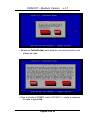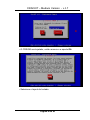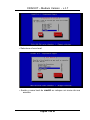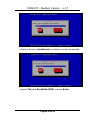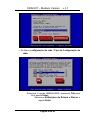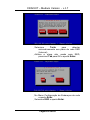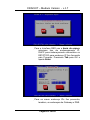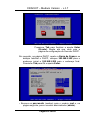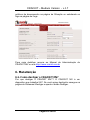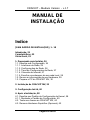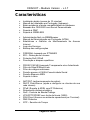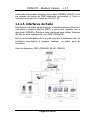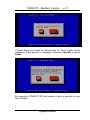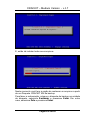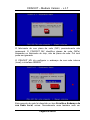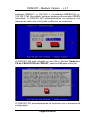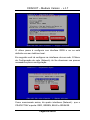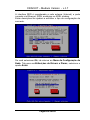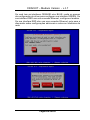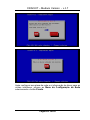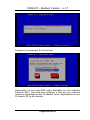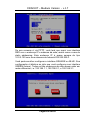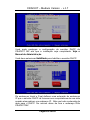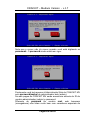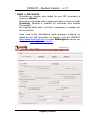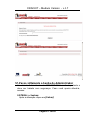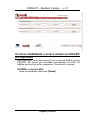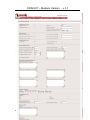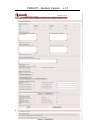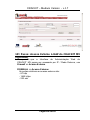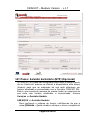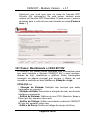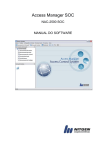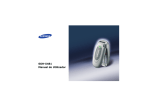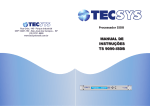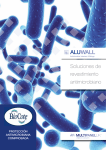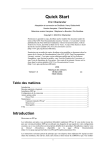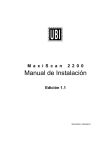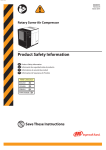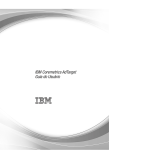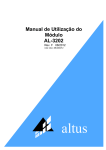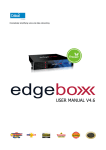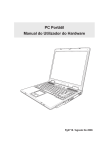Download Instalação do CRACKIT MV
Transcript
CRACKIT – Medium Version - v.1.7 GUIA RÁPIDO DE INSTALAÇÃO Página 1 de 92 CRACKIT – Medium Version - v.1.7 GUIA RÁPIDO DE INSTALAÇÃO Índice 1. Introdução, 2 2. Requisitos do Hardware e Software, 3 3. Instalando o CRACKIT MV, 4 4. Estabelecendo uma Conexão, 13 5. Web Proxy, 14 6. Manutenção, 14 6.1 Como desligo o CRACKIT MV?, 14 6.2 Updates, 15 6.3 Backup, 15 7. FAQs, 16 [MANUAL DE INSTALAÇÃO], 19 (em diante) [PRIMEIROS PASSOS NO CRACKIT MV, 72 (em diante) 1. Introdução Bem vindo ao CRACKIT Medium Version! Este é um Guia para instalar rapidamente seu CRACKIT MV. Se desejar uma visão mais detalhada do produto ou uma instalação personalizada recorra ao Manual de Instalação (a partir da pág. 19) que, também, acompanha o CRACKIT MV. Neste guia contemplamos um cenário típico e o mais comum para utilização do CRACKIT MV em uma rede. Prepare o computador para a Instalação do CRACKIT MV que deverá, além da CPU, possuir um monitor, teclado, 2 placas de rede Ethernet e unidade de CDROM. Página 2 de 92 CRACKIT – Medium Version - v.1.7 Neste Modelo de Instalação consideraremos a arquitetura RED/GREEN, com duas interfaces de rede, onde a interface Ethernet, denominada RED (externa), se conectará a Internet (por exemplo: uma conexão ADSL ou Cable Modem) e outra interface, denominada GREEN, se conectará a rede local (interna) através de um Hub/Switch. Importante: Você não precisa ter nenhum Sistema Operacional ou software adicional para instalar este produto, pois o CRACKIT MV já possui o Sistema Operacional Linux embutido na instalação. 2. Requisitos do Hardware e Software O Hardware mínimo para instalar o CRACKIT MV é: Intel PIII 500 Mhz, 128 Mb Memória, Disco Rígido 10 Gb, CDROM, Floppy Drive 1.44 Mb, 2 Placas Ethernet. Uma vez instalado você não precisará ter um monitor ou um teclado conectado ao PC do CRACKIT MV, pois sua administração é via Web Browser(navegador). Sobre compatibilidade de Hardware acesse nosso WebSupport http://www.crackit.com.br 3. Instalando o CRACKIT MV CUIDADO: Quando você instalar o CRACKIT, o Disco Rígido será formatado e todas as informações contidas nele serão perdidas. Use estas instruções para instalar rapidamente o CRACKIT MV. Se você procura uma descrição mais detalhada do procedimento de instalação ou precisa instalar com várias interfaces de rede (ISDN, VPN, WIRELESS), consulte o Manual de Instalação. • Insira o CD do CRACKIT MV no PC e reinicie a CPU. Provavelmente você terá de modificar as configurações da ordem da inicialização (boot) na BIOS da máquina, para Página 3 de 92 CRACKIT – Medium Version - v.1.7 que a inicialização ocorra primeiramente pelo CDROM e em seguida pelo disco rígido. • Você verá uma tela avisando que todos os seus dados existentes no Disco Rígido serão destruídos, se você deseja continuar aperte Enter no iniciar prompt.. • Aperte Enter para continuar com o particionamento e instalação de arquivos. • Você pode escolher em caso de reinstalação, usar um disquete de restauração com os dados da instalação anterior, se for o caso, insira-o agora e aperte Restaurar ou selecione Pule. Página 4 de 92 CRACKIT – Medium Version - v.1.7 • Selecione Teste(Probe) para detectar automaticamente suas placas de rede. • Para a Interface GREEN, insira 192.168.1.1, aceite a máscara de rede e aperte Ok. Página 5 de 92 CRACKIT – Medium Version - v.1.7 • O CDROM será ejetado, então remova-o e aperte Ok. • Selecione o layout do teclado. Página 6 de 92 CRACKIT – Medium Version - v.1.7 • Selecione a hora local. • Aceite o nome host de crackit ou coloque um nome de sua escolha. Página 7 de 92 CRACKIT – Medium Version - v.1.7 • Aceite o domínio localdomain ou coloque um de sua escolha. • Aperte Tab para Desabilitar ISDN, e aperte Enter. Página 8 de 92 CRACKIT – Medium Version - v.1.7 • No Menu configuração de rede / Tipo de Configuração de rede. Selecione a opção GREEN+RED, pressione Tab para Ok e aperte Enter. Selecione Atribuições de Drivers e Placas e aperte Enter. Página 9 de 92 CRACKIT – Medium Version - v.1.7 Selecione Teste para detectar automaticamente sua placa de rede RED (Internet). Atribua a placa não usada para RED, pressione Tab para OK e aperte Enter. No Menu Configuração de Endereços de rede e aperte Enter. Selecione RED e aperte Enter. Página 10 de 92 CRACKIT – Medium Version - v.1.7 Para a Interface RED use a barra de espaço selecione tipo de endereçamento IP: DHCP para endereçamento automático ou ESTÁTICO para endereço IP fixo fornecido pelo Provedor. Pressione Tab para OK e aperte Enter. Para os casos endereço IPs fixo preencha, também, os endereços de Gateway e DNS. Página 11 de 92 CRACKIT – Medium Version - v.1.7 Pressione Tab para finalizar e aperte Enter (Pronto). Repita até que você veja a página de configuração do Servidor DHCP. Em seguida, na página DHCP, aperte a Barra de Espaço se desejar habilitar o DHCP, coloque 192.168.1.100 para o endereço inicial e 192.168.1.200 para o endereço final. Pressione Tab para Ok e aperte Enter. • Escreva os passwords (senhas) para o usuário root e, na página seguinte, para o usuário administrador (admin) . Página 12 de 92 CRACKIT – Medium Version - v.1.7 • Finalmente aperte Ok para reiniciar. Agora a Instalação está completa. Se você está usando a rede local GREEN (RED é para a conexão Internet), pule para a próxima seção em Estabelecendo uma conexão para instruções de como configurar seu acesso à Internet. 4. Estabelecendo uma Conexão Navegue na página http://192.168.1.1:81 ou https://192.168.1.1:1445 através de uma estação (PC cliente) conectada a rede e você deverá ver a administração do CRACKIT MV. Se você não consegue conectar, certifique-se de que as configurações da rede do PC cliente estão configuradas para obter automaticamente um endereço IP. Reinicie a máquina se necessário, para que o PC cliente obtenha um Endereço IP do CRACKIT MV. Página 13 de 92 CRACKIT – Medium Version - v.1.7 • Se o seu acesso Internet usa autenticação (tipo PPOE), navegue para página da RedeÆ Discagem e adicione os dados de autenticação de seu Provedor (ISP). Retorne a Página Principal e aperte o botão Conectar para estabelecer conexão com a Internet. Se tudo foi feito corretamente, você estará ativo (online). Para mais detalhes recorra ao Manual de Administração do CRACKIT MV ou site http://www.crackit.com.br 5. Web Proxy • Navegue na página do Serviços>Proxy [https://192.168.1.1:445/cgi-bin/proxy.cgi] para a configuração da web proxy, como ligar o Squid, o Web Proxy Cache. Isto melhorará a perfomance da rede local para os PCs clientes, reduzindo o tempo de acesso como também o consumo da largura da banda. • Aproveite-se dos sistemas Cache para atender às suas necessidades. Você pode acompanhar o desempenho checando os Página 14 de 92 CRACKIT – Medium Version - v.1.7 gráficos de desempenho na página de Situação ou estudando os logs na página de Logs. Para mais detalhes recorra ao Manual de Administração do CRACKIT MV ou site http://www.crackit.com.br 6. Manutenção 6.1. Como desligar o CRACKIT MV? Por que desligar o CRACKIT MV?? O CRACKIT MV é um dispositivo que trabalha 24/7. Se você quiser desligá-lo navegue na página do Sistemas>Desligar e aperte o botão Desligar. Página 15 de 92 CRACKIT – Medium Version - v.1.7 6.2. Updates Periodicamente, atualizações de segurança e de melhorias são disponibilizadas pelo WebSupport do CRACKIT MV. Estas atualizações são informadas por email para os usuários registrados e podem ser implementadas na página de Sistema>Atualização. 6.3. Backup Você pode fazer o backup de suas configurações em um disquete. Este disquete ajudará você a reinstalar ou atualizar facilmente. Página 16 de 92 CRACKIT – Medium Version - v.1.7 7. FAQs 1) Como eu volto atrás e altero as configurações de rede? Acessando a console do CRACKIT MV, você precisará de um teclado e monitor, faça log in como usuário root e digite setup na linha de comando. 2) Meu SpeedTouch 330 [http://www.speedtouchdsl.com/prod330.htm] USB ADSL modem irá funcionar com o CRACKIT MV? Sim. Muitos ISPs fornecem este equipamento para o serviço de Banda Larga. Atualize os dados PPP Setup configurando o Número VPI e VCI para 38. Você pode, também, optar pela troca/atualização do firmware do ADSL Router se preferir, neste caso acesse o site do fabricante para maiores detalhes. Para mais detalhes recorra ao Manual de Administração do CRACKIT MV ou ao site http://www.crackit.com.br Página 17 de 92 CRACKIT – Medium Version - v.1.7 MANUAL DE INSTALAÇÃO Página 18 de 92 CRACKIT – Medium Version - v.1.7 MANUAL DE INSTALAÇÃO Indíce [GUIA RÁPIDO DE INSTALAÇÃO], 1 - 18 Introdução, 21 Características, 22 Visão Geral, 23 1. Preparando para Instalar, 24 1.1. Escolha sua Configuração, 24 1.1.1. Interfaces de Rede, 24 1.1.2. Configurações de Rede, 26 1.1.3. Tipos de Configurações de Rede, 27 1.1.4. Conexão da Internet, 27 1.1.5. Escolha os endereços de sua rede local, 28 1.2. Reuna as informações de seu Hardware, 29 1.3. Prepare o PC do CRACKIT MV, 30 2. Instalação do CRACKIT MV, 32 3. Configuração Inicial, 40 4. Após a Instalação, 58 4.1. Escolha seu Padrão de Configuração de Kernel, 58 4.1.1. Mudando o Padrão de Configuração, 60 4.2. Teste seu Acesso ao CRACKIT MV, 60 4.3. Remova Hardware Supérfluo (Opcional), 62 Página 19 de 92 CRACKIT – Medium Version - v.1.7 A. Visão Geral da Rede, 63 A.1. Instalação Física, 63 A.1.1. Apenas um computador em Green, Blue ou Orange, 63 A.1.2. Rede de Computadores Múltiplos, 64 A.2. Usando Endereços IP, 64 A.2.1. Formato de um Endereço IP, 64 A.2.2. Redes, 64 A.2.3. Classes de Endereços IP da Rede, 65 A.2.4. Extensões de Endereços IP Privados, 65 B. Busca de Erros para Correção durante a Instalação, 67 B.1. Telas de Console “Escondidas”, 67 B.2. Perda do Password do Root, 67 C. Alterando as Interfaces e os Endereços da Rede após a instalação, 69 D. Licença de Uso do CRACKIT MV, 70 E. Registrando o CRACKIT MV, 70 E.1. Versão DEMO, 71 E.2. Versão REGISTRADA, 71 Página 20 de 92 CRACKIT – Medium Version - v.1.7 Introdução OBRIGADO POR OPTAR PELO CRACKIT! O CRACKIT MEDIUM VERSION é um poderoso e robusto Firewall/Proxy para dar segurança e controle à sua rede na Internet. O CRACKIT foi desenvolvido a partir do OS/LINUX com um Kernel personalizado para este fim. Reunimos as melhores ferramentas disponíveis em software livre, customizadas e otimizadas, e adicionamos, ainda, várias outras ferramentas complementares que fazem do CRACKIT um produto rápido para instalar e fácil de configurar. O CRACKIT é uma Distribuição Linux, portanto, não requer nenhum Sistema Operacional e/ou Softwares complementares. O CRACKIT é compatível com a grande maioria dos Hardwares disponíveis no mercado e com baixa exigência na configuração da CPU. A nossa equipe de Suporte Técnico e Desenvolvimento mantém o CRACKIT atualizado para as novas necessidades das redes, oferecendo UPDATES e WEBSUPPORT. Sobre as características de direitos de uso veja o apêndice Licença de Uso no final deste Manual. Página 21 de 92 CRACKIT – Medium Version - v.1.7 Características Instalação rápida (menos de 10 minutos) Manual de Instalação em Português (Impresso) Baixa exigência e ampla compatibilidade de Hardware Baseado em OS/LINUX com Kernel Personalizado Suporte à DMZ Suporte à WIRELESS Administração fácil via WEB/Browser Manual de Administração em Português (HTML) Estatísticas e Gráficos de Monitoramento do Acesso Internet Logs dos Serviços Backup das configurações FIREWALL baseado em IPTABLES IDS – Detecção de Intrusos Proteção DoS, DDoS Prevenção a ataques repetitivos PROXY/CACHE Avançado Transparente e/ou Autenticado Filtro de Sites/IP/Black-Lists Filtro de códigos maliciosos Permite acesso à CAIXA-Conectividade Social Permite Bloqueio MSN Suporte à Java NAT/PAT (redirecionamento de portas) DHCP Client/Server (ajuda a configurar os clientes de sua rede interna) PPoE (Suporte à ADSL com IP Dinâmico) Roteamento dinâmico/estático QoS - Controle de Banda/Tráfego VPN PPTP/IPSEC sem limite de túneis (X509) SSH Client (Acesso ao ambiente operacional por Terminal) DNS Dinâmico NTP – Servidor de Tempo Página 22 de 92 CRACKIT – Medium Version - v.1.7 Usuários ilimitados WebSupport Updates via Internet Visão Geral O CRACKIT MV é um Sistema Operacional, que não requer a préinstalação de nenhum software no Harware. Tudo o que você vai precisar, além do Hardware, está contido no CD do CRACKIT MV. O CRACKIT MV levará poucos minutos para instalar, mas, não deixe de tomar tempo para ler as instruções contidas neste manual e ter em mãos os parâmetros de sua rede como endereços IPs, Domínio, etc. Verifique, antes, o funcionamento do seu Hardware e se as características atendem as especificações mínimas. Página 23 de 92 CRACKIT – Medium Version - v.1.7 Capítulo 1 - Preparando para instalar CUIDADO: Quando você instalar o CRACKIT, o Disco Rígido será formatado e todas as informações contidas nele serão perdidas. 1.1. Escolha sua Configuração 1.1.1. Interfaces de Rede O CRACKIT MV possui quatro interfaces de Rede: RED, GREEN, BLUE e ORANGE. 1.1.1.1. Interface RED Esta interface é a Internet ou outro network(rede) não confiável. O propósito inicial do CRACKIT MV é proteger as redes GREEN, BLUE e ORANGE e seus computadores dos tráficos originados na rede RED. 1.1.1.2. Interface GREEN Esta interface se conecta apenas ao(s) computador(s) que o CRACKIT MV está protegendo. Foi feita para uso da rede local. O Tráfico é routeado e protegido pelo Firewall do CRACKIT MV. 1.1.1.3. Interface BLUE Esta interface é opcional e permite a você colocar os dispositivos wireless em uma rede separada. Os computadores nesta rede não podem se conectar à rede GREEN a não ser por regras altamente controladas, ou via um VPN. O Tráfico é routeado e protegido pelo Firewall do CRACKIT MV. 1.1.1.4. Interface ORANGE Esta Interface é opcional e permite a você colocar servidores públicamente acessíveis numa rede separada. Computadores Página 24 de 92 CRACKIT – Medium Version - v.1.7 nesta rede não podem conectar-se às redes GREEN e BLUE a não ser através de regras de DMZ altamente controladas. O Tráfico é routeado e protegido pelo Firewall do CRACKIT MV. 1.1.1.5. Interfaces de Rede Seu firewall precisará de pelo menos 2 interfaces(placas) Ethernet, uma para a conexão Internet (RED) e outra para conexão com a rede local (GREEN). Adicione mais interfaces para utilizar Wireless (BLUE) ou para implementar uma DMZ (ORANGE). Defina as necessidades de sua rede, prepare o Hardware com as interfaces necessárias e prepare, também, os cabos para as conexões. Veja um diagrama RED, ORANGE, BLUE, GREEN Página 25 de 92 CRACKIT – Medium Version - v.1.7 Nota Lembre-se as interfaces BLUE E ORANGE são opcionais. E, provalmente, sua configuração requeira apenas 2 interfaces RED e GREEN. . Tabela 1.1. - Requisitos do NIC Conexão Modem ISDN RED,GREEN 1 NIC (G) 2 NICs (B,G) 2 NICs (O,G) 3 NICs (O,B,G) 1 NIC (G) 2 NICs (B,G) 2 NICs (O,G) 3 NICs (O,B,G) RED,BLUE,GREEN RED,ORANGE,GREEN RED,ORANGE,BLUE,GREEN USB ADSL 1 NIC (G) 2 NICs (B,G) 2 NICs (O,G) 3 NICs (O,B,G) Ethernet 2 NICs (G,R) 3 NICs (B,G,R) 3 NICs (O,G,R) 4 NICs (O,B,G,R) NIC (Interface de Rede) 1.1.1.6. Segurança Relativa das Interfaces O modelo de segurança do CRACKIT MV baseia-se no fato da rede GREEN (interna) e seus usuários serem totalmente confiáveis. E, portanto, os requerimentos desta rede (máquina e/ou usuário) são legitimados e permitidos pelo CRACKIT MV. O CRACKIT MV permite a habilitação do Intrusion Detection System (Detecção de Intrusos) para cada interface da rede. É sempre uma boa idéia dar uma olhada nos logs IDS das interfaces para ver se uma máquina na sua rede está se comportando de forma estranha. Isto pode indicar a infecção de um vírus ou trojan. A ordem crescente de confiança das redes é: RED >ORANGE > BLUE > GREEN 1.1.2. Configurações da Rede A configuração básica é RED/GREEN aonde o CRACKIT MV protege uma única rede interna(GREEN) da Internet(RED). Se você tem um ponto de acesso wireless você pode conectá-lo como interface BLUE e configurar CRACKIT MV para restringir o acesso de máquinas na rede wireless. Se você tem alguns servidores que precisam ser acessados pela Internet você pode colocá-los em Página 26 de 92 CRACKIT – Medium Version - v.1.7 uma DMZ ligado como interface ORANGE. Você deve decidir qual combinação quer para seu site. 1.1.3. Tipos de Configurações de Rede Já que a Interface RED pode conectar tanto por modem ou por Ethernet, há oito Tipos de Configuração do Network: • GREEN (RED = modem/ISDN) • GREEN + RED (RED = Ethernet) • GREEN + ORANGE + RED (RED = Ethernet) • GREEN + ORANGE (RED = modem/ISDN) • GREEN + BLUE + RED (RED = Ethernet) • GREEN + BLUE (RED = modem/ISDN) • GREEN + BLUE + ORANGE + RED (RED = Ethernet) • GREEN + BLUE + ORANGE (RED = modem/ISDN 1.1.4. Conexão da Internet Como você está conectado a internet hoje? Chegou a hora de levantar as informações sobre a conexão Internet que você deseja compartilhar e proteger na sua rede. Se você está conectado à Internet com modem banda larga ou router, você provavelmente estará conectado via uma placa Ethernet como interface de rede. Em qualquer caso uma placa similar precisa estar inserida em seu PC do CRACKIT MV. Se você está conectado via um modem analógico interno, modem ISDN, ou modem ADSL USB, este precisa ser conectado ou inserido no PC do CRACKIT MV. Se você está conectado através de um modem dial up externo, você deverá conectá-lo ao seu PC do CRACKIT MV. A interface Internet, qualquer que seja, será usado no CRACKIT MV como rede RED. Verifique alguns parâmetros de seu acesso Internet atual: • Cheque como você está obtendo seu IP address: static, DHCP, PPPOE ou PPTP. • Se você obtém seu IP address via DHCP, cheque para ver se o hostname está sendo fornecido pelo provedor (ISP) ou pelo CRACKIT MV, veja o item “Checando seu DHCP Hostname”, adiante. Página 27 de 92 CRACKIT – Medium Version - v.1.7 • • • • Cheque qual é o nome e o endereço de seu Provedor. Seu Provedor(ISP) poderá dar os endereços automaticamente(DHCP) ou você terá que colocá-los manualmente. Para conexões manuais (IP fixo) você precisará saber o Endereço IP, a Máscara de Rede, Gateway e Servidores de DNS. Conexões ADSL/PPOE, ISDN, DIAL-UP requerem usuário e senha para a conexão. Informe sobre os padrões adotados pelo seu Provedor (ISP) e anote todos os dados. 1.1.4.1. Checando Seu DHCP Hostname Se você não sabe se o seu Provedor(ISP) pede um hostname ou você não sabe qual é, cheque o manual que veio com o kit de instalação do Provedor (ISP) ou ligue para o Suporte do Provedor pedindo ajuda. Se não funcionar coloque: $ ifconfig -a Em uma plataforma *nix, olhe para seu eth0 IP address. Em Windows 95, 98, ME, etc. o comando é C:\winipcfg Em Windows NT e Windows 2000, o comando é C:\ipconfig /all Caso aconteça algo, escreva seu Endereço IPe então coloque. $ nslookup nnn.nnn.nnn.nnn Onde nnn.nnn.nnn.nnn é seu Endereço IP. Se você obtiver uma resposta, escreva o hostname completo que você recebeu. A primeira parte deve ser seu hostname DHCP, e a última parte dever ser usada para configurar o servidor DHCP do CRACKIT MV. 1.1.5. Escolha os endereços de sua Rede Local Decida qual será a extensão de endereços na rede local(GREEN). Estes não são os endereços IP dados pelo seu Provedor (ISP). Os endereços nesta interface jamais aparecerão na Internet. O CRACKIT MV usa uma técnica chamada Port Address Translation (PAT) para esconder(mascarar) suas máquinas GREEN das redes externas. Para garantir que não há nenhum conflito de endereço IP, é sugerido que você escolha uma das extensões de endereços Página 28 de 92 CRACKIT – Medium Version - v.1.7 definidos no RFC1918 [ftp://ftp.isi.edu/in-notes/rfc1918.txt] como endereços privados. Existem em torno de 65.000 dessas extensões de endereços de rede que você pode escolher. Para ver essa lista, leia o Apêndice A. A rede mais fácil para escolher é a rede 192.168.1.xxx. Isso permitirá que o CRACKIT MV lide com mais de 250 computadores. Normalmente routers e firewalls são colocados no topo ou na base da extensão, então sugerimos que você escolha 192.168.1.1 para sua Interface da rede GREEN. O CRACKIT MV irá automaticamente definir sua máscara de rede baseado no seu endereço IP, mas você pode modificá-lo se for necessário. Se você estiver usando as interfaces BLUE e/ou ORANGE, escolha endereços de rede diferentes para cada uma delas. Por exemplo, BLUE pode ser 192.168.2.xxx e ORANGE pode ser 192.168.3.xxx. Isto permitirá o uso de mais de 250 computadores em cada. 1.2. Reúna informação em Seu Hardware Por mais que o CRACKIT MV faça automaticamente o reconhecimento (probe) na sua máquina das interfaces (NICs), pode ser necessário configurar os parâmetros da entrada de cada interface (placa) durante a instalação. Nesse caso os tipos de IO address e número IRQ serão necessários. A maneira mais fácil de configurar as interfaces (placas) ou obter esta informação é através de um programa que vem no disquete que acompanha o hardware ou checar o web site do fabricante. Se você tem um modem interno ISDN, o CRACKIT MV automaticamente irá fazer o reconhecimento (probe) também. Relembrando, se o CRACKIT MV não puder determinar as informações do modem, você precisará saber o tipo, IO address e número IRQ do seu modem. O jeito mais fácil de configurar o modem ou determinar essa informação é através de um programa no disquete que veio com a interface. Um meio alternativo é checar o web site do fabricante. E mais, você deverá saber o país e o protocolo da conexão, como também o telefone local do seu Provedor (ISP). Página 29 de 92 CRACKIT – Medium Version - v.1.7 1.3. Prepare o PC do CRACKIT MV Prepare o PC do CRACKIT MV PC. Teste adequadamente o funcionamento do hardware. O CRACKIT MV possui uma larga compatibilidade do Hardware. Para maiores informações acesse nosso WebSupport http://www.crackit.com.br. A configuração mínima para o CRACKIT MV é: Intel PIII 500 Mhz, 128 Mb Memória, Disco Rígido 10 Gb, CDROM, Floppy Drive 1.44 Mb Insira as interfaces/placas conforme a configuração que você escolheu. Você precisará de uma placa Ethernet para a rede GREEN. Se você decidir pela rede BLUE ou ORANGE, você precisará de uma placa (NIC) extra para cada uma. Se sua rede RED é via Ethernet, você também precisará de uma placa Ethernet para esta conexão. Insira a placa ISDN modem, se necessário. Durante o processo de instalação, será preciso ter um monitor de vídeo conectado ao PC do CRACKIT MV. O CRACKIT MV permanece em character mode durante a instalação, então quase todo monitor será compatível. O monitor pode ser removido após a instalação. E, além disso, é necessário ter um teclado. Se o teste do teclado na BIOS puder ser desativado, o teclado também poderá ser removido após a instalação. Altere os parâmetros BIOS para que máquina alvo, na medida do possível entre em operação como um servidor stand-alone. Por exemplo: • Desligue o CPU power saver feature(gerenciamento de energia), o computador principal deve estar ativo/ligado, inclusive seus periféricos. Normalmente é mais fácil e mais seguro desligar o power saver feature. Você pode deixar o monitor de vídeo ligado. • Defina na BIOS para iniciar o power up. • Se possível, desligue o teste do teclado na BIOS. Página 30 de 92 CRACKIT – Medium Version - v.1.7 • • Defina o estado do power para “Sempre restaurar após haver uma falha”. Isto irá garantir que power up do seu PC do CRACKIT MV reinicie após o power ser restaurado. O CRACKIT MV pode fazer um backup das configurações em um disquete drive. Não é incomum o disquete ser acidentalmente esquecido no drive. Remova-o. Altere na BIOS do PC para ser iniciado (boot) apenas do CDROM e Disco Rígido. Desligue todos os tipos de inicializadores, com exceção do seu Disco Rígido após a instalação ser completada. Página 31 de 92 CRACKIT – Medium Version - v.1.7 Capítulo 2 CRACKIT MV Instalação do Agora você está pronto para instalar o CRACKIT MV. CUIDADO! Lembre-se que ao instalar o CRACKIT MV no computador, o seu Disco Rígido será apagado. Coloque o CD do CRACKIT MV no CD-ROM do computador. Aperte o botão Reset para começar a seqüência de inicialização. Se o PC do CRACKIT MV não iniciar, cheque os parâmetros de BOOT na BIOS. Logo aparecerá a tela de incialização. Se não aparecer, cheque se seu monitor está conectado corretamente na máquina, se está ligado. Ao inicializar do CD aparecerá uma tela contendo um aviso que toda sua informação no Disco Rígido será destruída. A partir deste momento você deve apertar Enter Ok nas opções de instalação. Página 32 de 92 CRACKIT – Medium Version - v.1.7 Durante a inicialização, muitas informações do kernel irão rolar na página. Estas podem ser ignoradas ao menos que um problema no hardware seja detectado. Se um erro for detectado, a iniciação será interrompida. Nota: Nesta tela e nas demais telas de instalação, o mouse é ignorado. Para mover o cursor da tela, use o Tab e as setas do keyboard. Para selecionar um ítem, aperte Space. Para aceitar uma escolha aperte Enter. A próxima tela lhe informará como abortar a instalação. “Selecione Cancela ou Ok e aperte Enter.” Página 33 de 92 CRACKIT – Medium Version - v.1.7 A partir desta tela todas as informações do Disco Rígido serão apagadas. Para abortar a instalação selecione Cancela e aperte Enter. Em seguida o CRACKIT MV irá formatar e fazer a partição do seu Disco Rígido. Página 34 de 92 CRACKIT – Medium Version - v.1.7 E, então irá instalar todos seus arquivos. Neste momento você tem a opção de restaurar os arquivos a partir de um Disquete CRACKIT MV de backup. Para fazer a restauração, coloque o disquete de backup na unidade de disquete, selecione Restaurar e pressione Enter. Em outro caso, selecione Pule e pressione Enter. Página 35 de 92 CRACKIT – Medium Version - v.1.7 Após configurar o CRACKIT MV, usando a administração web (via browser/navegador), retire o disquete de backup. Se acontecer algum problema, reinstale o CRACKIT MV usando o procedimento utilizado na instalação inicial e durante a instalação insira o disquete de backup e selecione Restaurar. A configuração do CRACKIT MV será restaurada. Se você optar por Restaurar o disquete, não terá que responder mais nenhuma pergunta. Após a antiga configuração ser restaurada, o processo de instalação irá direto para: “Instalação Completada”. Página 36 de 92 CRACKIT – Medium Version - v.1.7 Em seguida o CRACKIT MV começará a configurar a interface de rede GREEN. Você pode permitir que CRACKIT MV teste sua placa de rede e automaticamente selecione o parâmetro de driver. Selecione o botão Teste e aperte Enter para o CRACKIT MV examinar seu hardware. Selecione o botão Selecionar e pressione Enter para selecionar manualmente uma placa de rede (NIC) ou especificar os parâmetros das informações que você coletou do disquete ou do site do fabricante. Se você especificar Selecionar acima, aparecerá uma tela de configuração. Selecione da lista a sua placa de rede GREEN (NIC). Se você selecionar manual, aparecerá a tela para você escolher o driver da placa. Cada driver vai precisar de parâmetros adicionais de instalação. Infelizmente estes são drivers dependentes. A amostra abaixo é para um driver NE 2000. Como a maioria dos drivers ISA, precisa de endereços especificados IO, io=, e IRQ, irq=. Se acima você especificou Teste, a seguinte tela aparecerá: Página 37 de 92 CRACKIT – Medium Version - v.1.7 O fabricante de sua placa de rede (NIC) possivelmente não aparecerá. O CRACKIT MV identifica placas de rede (NICs) baseados no fabricante do chip, não da placa de rede. Por isso pode ser ignorado. O CRACKIT MV irá configurar o endereço de sua rede interna (local), a interface GREEN. Este assunto de rede foi discutido no item Escolha o Endereço de sua Rede Local, acima. Normalmente esse também será um Página 38 de 92 CRACKIT – Medium Version - v.1.7 endereço GREEN 1, i.e. 192.168.1.1; ou endereço GREEN 254, i.e. 192.168.1.254. No entanto, qualquer endereço de sua rede GREEN funcionará. O CRACKIT MV automaticamente irá configurar sua máscara de rede, mas você pode modificá-la se necessário. O CRACKIT MV está instalado em seu Disco. Na tela “Remova o CD do CRACKIT MV do CDROM”, selecione Ok para continuar. O CRACKIT MV automaticamente irá continuar com o processo de configuração. Página 39 de 92 CRACKIT – Medium Version - v.1.7 Capítulo Inicial 3 - Configuração O CRACKIT MV automaticamente irá continuar a instalação, definindo sua configuração inicial. Aviso Se você cancelar a configuração inicial antes de definir o password do root, você não será capaz de log in como root para completar a configuração. Neste caso você pode reiniciar a máquina e entrar com o que é chamado de “single user”, um modo de acionar seu password root. Veja “Perda do Password do root”. Após reinicialização, faça log in como usuário root e entre no comando de configuração (digitando setup). Você será capaz de verificar e configurar todos os parâmetros restantes do CRACKIT MV, vendo cada item do menu e preenchendo os parâmetros. A primeira tela lhe permite configurar seu teclado. A próxima tela é para escolher a hora local. Página 40 de 92 CRACKIT – Medium Version - v.1.7 Algumas pessoas deixam a hora local como London ou UTC. Isto permite deixar o seu PC programado na hora local. Mas há duas desvantagens nesse sistema: • • Você não poderá usar o servidor de tempo da rede para definir precisamente a hora do hardware no PC, via Internet. Se sua zona local mudar do inverno para o horário de verão, você terá que lembrar como mudar o relógio do PC do CRACKIT MV manualmente. Se você definiu o horário local corretamente, o CRACKIT MV irá modificá-lo automaticamente. Você precisa configurar o hostname da sua máquina CRACKIT MV. O padrão “CRACKIT” é bom. Você pode querer mudá-lo se está planejando configurar uma VPN e permitir a administração através da sua VPN. Neste caso você pode querer dar a cada máquina CRACKIT MV um hostname próprio, como “CRACKIT1”, “CRACKIT2”, “ns”, “saopaulo”, “firewall”, etc. Página 41 de 92 CRACKIT – Medium Version - v.1.7 E você precisa configurar o nome domínio de sua máquina CRACKIT MV. Se você possui esse domínio, insira-o aqui. Se você não o tem ou não planeja usá-lo, apenas aceite o padrão “localdomain”. Se você planeja usar uma VPN, você pode adicionar subdomínios na frente do “localdomain” como “x.localdomain” e “y.localdomain”. Usar seu verdadeiro domínio neste caso pode ser uma má idéia, a não ser que você use um subdomínio do seu domínio no servidor CRACKIT MV. Este domínio será automaticamente definido como “domain name suffix” do servidor DHCP do CRACKIT MV. Veja Checando seu DHCP Hostname. O CRACKIT MV irá automaticamente continuar com o comando de configuração. Página 42 de 92 CRACKIT – Medium Version - v.1.7 A próxima tela inicia uma série de explicações que irá ajudá-lo a configurar sua placa ISDN. Se você não possui uma placa ISDN, selecione desabilitar ISDN, e o setup irá continuar com o setup do network. Se você tem um modem ISDN, selecione o protocolo e o país. Após escolher o protocolo e o país, você precisará escolher os parâmetros do driver de sua interface, especialmente se este for uma placa ISA. Se for, selecione Definir módulo de parametros adicional. Em seguida você deve selecionar o tipo de placa ISDN que você tem. Se você selecionar AUTODETECT, o CRACKIT MV irá fazer probe de cada um. Se for necessário, você pode selecionar manualmente a interface que você tem. Página 43 de 92 CRACKIT – Medium Version - v.1.7 O ultimo passo é configurar sua interface ISDN e ver se está definido com seu telefone local. Em seguida você irá configurar as interfaces de sua rede. O Menu da Configuração de rede (Network) irá lhe direcionar nos passos necessários para a configuração. Como mencionado acima, há quatro interfaces (Network) que o CRACKIT MV suporta: RED, GREEN, BLUE e ORANGE. Página 44 de 92 CRACKIT – Medium Version - v.1.7 A interface RED é considerada a rede externa (Internet) e pode conectar via Ethernet, ISDN, analógico ou ADSL modem. Estas descrições lhe ajudam a escolher o tipo de configuração da sua rede. Se você selecionar Ok, irá retornar ao Menu de Configuração de Rede. Tab para as Atribuições de Drivers e Placas, selecione e aperte Enter. Página 45 de 92 CRACKIT – Medium Version - v.1.7 Se você tem as interfaces ORANGE e/ou BLUE, repita os passos da configuração do driver para configurar sua interface GREEN. Se sua interface RED usa uma conexão Ethernet, configure-a também. Se sua interface RED não usa uma conexão Ethernet, pule para a discussão sobre configurações adicionais e sobre as interfaces da rede. Página 46 de 92 CRACKIT – Medium Version - v.1.7 Após configurar sua placa de rede e a informação do driver para as outras interfaces, retorne ao Menu de Configuração de Rede selecionando o botão Pronto. Página 47 de 92 CRACKIT – Medium Version - v.1.7 Configure os endereços IP de sua rede. Finalmente, se sua rede RED está conectada via uma interface Ethernet (NIC), você terá que configurar o jeito que sua interface adquire a informação do seu IP address. Isto é, dependendo do seu Provedor (ISP) e da conexão. Página 48 de 92 CRACKIT – Medium Version - v.1.7 Endereço Estático é usado quando seu Provedor (ISP) fornece um endereço IP permanente (fixo). Insira-o na espaço da barra do IP. O CRACKIT MV irá automaticamente escolher a máscara do Network. Você pode moficiar a máscara do network conforme houver necessidade. Sua rede RED deve ter um static address se você deseja usar algumas facilidades do CRACKIT MV. O DHCP é usado quando seu Provedor (ISP) fornece o endereço IP automático (dinâmico). Alguns Provedores (ISPs) pedem para que você use um hostname para seu servidor DHCP. Este provavelmente não será hostname do CRACKIT MV. Se for necessário, você possivelmente pode usar a primeira parte do domínio qualificado que você viu enquanto reuniu parametros da rede (acima) Se sua conexão é via PPPOE, seu Provedor (ISP) irá suprir todas as informações necessárias durante a conexão inicial, então você não precisa fazer nada após selecioná-la. Página 49 de 92 CRACKIT – Medium Version - v.1.7 Se sua conexao é via PPTP, você terá que suprir sua interface RED com o endereço IP e máscara da rede, assim como o caso do static addressing. Este endereço IP é quase sempre do tipo 10.0.0.150 com uma máscara de network 255.255.255.0. Você pode escolher configurar a interface ORANGE ou BLUE. Sua configuração é idêntica ao jeito que você configurou sua interface GREEN (acima). Todos os três endereços da rede devem estar em redes diferentes, i.e. 192.168.1.1, 192.168.2.1, e 192.168.3.1. Página 50 de 92 CRACKIT – Medium Version - v.1.7 Neste momento, você pode reconfigurar sua interface GREEN, selecionando-a. Quando você terminar, selecione o botão Ok, e retorne ao Menu de Configuração de Rede. Configurando Servidores DNS e Gateways. O próximo ítem do Menu de Configuração de Rede lhe permite configurar seu(s) servidor(es) DNS do Provedor (ISP) e seu gateway padrão. Você precisa apenas usar este serviço se está usando uma configuração com IP address static para sua interface RED. Aviso Se você configurar o CRACKIT MV com IP address static, adicione seus servidores DNS ou gateway padrão usando esta Tela. Página 51 de 92 CRACKIT – Medium Version - v.1.7 Se você mudar seu network RED para usar outro método de obter seu endereço IP, os dados inseridos nesta Tela irão sobrepor àqueles fornecidos pelo seu Provedor (ISP) via DHCP. Por outro lado, este é um bom meio de sobrepor parâmetros. Mas também pode causar uma confusão infindável. Quando trocar de Endreço Estático para DHCP, lembre-se de limpar esses valores. Se você está planejando rodar um servidor DHCP no CRACKIT MV, para que os computadores de sua rede tenham a interface de rede configurada automaticamente quando inciados, você pode configurá-lo neste momento. Página 52 de 92 CRACKIT – Medium Version - v.1.7 Você pode postergar a configuração do servidor DHCP do CRACKIT MV até que a instalação seja completada. Veja o Manual de Administração. Você deve selecionar Habilitado para habilitar o servidor DHCP. Os endereços Inicial e Final definem uma extensão de endereços IP que o servidor DHCP irá fornecer aos computadores de sua rede quando eles pedirem um endereço IP. Não use toda a extensão de rede para o DHCP. No mínimo deixe de fora o endereço IPdo CRACKIT MV. Página 53 de 92 CRACKIT – Medium Version - v.1.7 Na prática, futuramente você pode querer rodar servidores que são acessíveis apenas com na rede GREEN. Eles podem rodar servidores FTP, web servers, email ou qualquer outro serviço que precise de um endereço fixo. Estes servidores devem ter um endereço IP fora da dinâmica da extensão do DHCP. Uma boa extensão vai de 192.168.1.100 a 192.168.1.200. Isso permitirá 101 computadores conectados à sua rede (local) GREEN. DHCP irá distribuir um ou dois endereços de servidor DNS em adição aos Endereços IP. Se você desejar rodar o DNS proxy do CRACKIT MV, o primeiro deverá ser o endereço IP do CRACKIT MV. Você pode inserir um segundo endereço de DNS também. Se você não quer usar o DNS proxy do CRACKIT MV e está usando o Static IP addresses, use o servidor DNS que você especificou quando estava configurando sua interface RED. DHCP funciona passando os endereços dinâmicos que validam por um certo período de tempo. Padrão lease time especifica este padrão de tempo em minutos que DHCP irá oferecer. Após o padrão lease time, o computador “cliente” irá perguntar se você quer um novo lease time para seu novo endereço. Quando o Max lease time validar, o computador “cliente” não irá mais perguntar pelo endereço IP adquirido, mas o servidor pode ainda distribuir um lease no endereço adquirido. Finalmente, o nome do Domínio suffix lhe permite especificar um sufixo que é automáticamente anexado aos requisitos do DNS se o nome inicial não puder ser econtrado. Isto será padronizado para o nome domínio que você escolheu anteriormente. Muitos Provedores (ISPs) configuram um sufixo no nome domínio e então dizem aos usuários para colocar “mail”, “news”, ou “www” para chegar aos serviços. O que realmente acontece “debaixo dos panos” é um requisito do DNS que envia para “mail” primeiro. Quando os servidores DNS indicam que eles não sabem enviar um endereço IP para mail, então o requisito seguinte é adicionar o nome do domínio appended, i.e. “mail.xxx.yyy.zzz.com”. Para tornar a vida mais simples, você pode adicionar esse sufixo à linha do sufixo do nome Domínio. Página 54 de 92 CRACKIT – Medium Version - v.1.7 Infelizmente, o espaço nao possui lugar suficiente nesta linha para alguns sufixos do domínio. Cheque o Manual de Administração para outro meio de especificar o sufixo, no qual permite um tamanho limitado para o sufixo do nome do domínio. Quando você finalizar com a configuração do sevidor DHCP selecione o botão Ok. O próximo passo irá configurar o usuário root do CRACKIT MV e o password do administrador da web (admin). Se você está familiarizado com Linux, você pode querer log in com a máquina CRACKIT MV para carregar dicas de manutenção. O único usuário configurado é o usuário root. Coloque o password(senha) do root duas vezes. Seja cuidadoso, pois, o usuário root tem as “chaves para o reino” do seu firewall. Se alguém conseguir esse password, pode haver muitas complicações. Pelo root padrão é apenas permitido log in pela console local. Página 55 de 92 CRACKIT – Medium Version - v.1.7 Note que o cursor não irá mover quando você está digitando os passwords. O password ainda estará em vigor. Finalmente você terá acesso à Adminitração Web do CRACKIT MV pelo password(senha) do administrador web (admin). As web pages do CRACKIT MV serão acessíveis através do ID do usuário administrador (admin) e password. Diferente do password do usuário root, web browsers (navegadores) não lidam muito bem com caracteres especiais de Página 56 de 92 CRACKIT – Medium Version - v.1.7 passwords. Limite seu admin password para simplicidade em números e alfabeto. PARABÉNS! Você completou a sua instalaçao do CRACKIT MV. Aperte Ok para reiniciar. Após a reiniciação completa, você definitivamente precisará efetuar algumas questões administrativas para completar a configuração. Para uma explicação completa de como administradar o CRACKIT MV, cheque o Manual de Administração. Página 57 de 92 CRACKIT – Medium Version - v.1.7 Capítulo 4 - Após a Instalação IMPORTANTE! Conecte a interface (RED) do PC do CRACKIT MV na sua conexão Internet para que o processo de instalação seja concluído completamente. Conecte o cabo corretamente, dependendo dispositivo de acesso Internet você pode precisar de cabo UTP CAT5 normal ou CrossOver. 4.1. Escolha seu Padrão Configuração de Kernel de O CRACKIT MV usa o inicializador GRUB loader para lhe dar escolhas de configurações de kernel. Durante a inicialização, o GRUB splash screen irá aparecer. Página 58 de 92 CRACKIT – Medium Version - v.1.7 GRUB Splash Screen Você tem 5 segundos para tocar no teclado, antes que GRUB inicie sua configuração padrão. Se você não escolher uma configuração, a configuração padrão, o CRACKIT MV irá iniciar. Se você quiser, use as setas do teclado para selecionar uma nova configuração kernel. Se você quer usar outra configuração, tenha certeza de que você pode inciar com ela. A Configuração Failsafe A Configuracao do CRACKIT MV é considerada a Configuraçao Failsafe. Se você tem um problema em rodar outra configuração kernel, use a configuração padrão do CRACKIT MV. As configurações do GRUB foram feitas para serem “sticky”. Em outras palavras, o GRUB irá continuar iniciando a ultima configuração escolhidas com as setas, até que as setas sejam usadas para mudar a sua configuração. Existem quatro configurações de kernel disponíveis: - CRACKIT MV Esta configuração de kernel é apropriada para máquinas de processador único com motherboards que não suportam o Advanced Configuration and Power Interface, ACPI, (Veja a discussão do ACPI) Esta configuração é a mais básica e deve rodar na maioria dos processadores e motherboards, mesmo aqueles cobertos por outras configurações de kernel. - CRACKIT MV SMP Esta configuração de kernel é apropriada para motherboards que possuem mais de um processador, Symetric Multiprocessing. Escolha esta configuração se sua motherboard possui mais de um processador. Se o(s) chip(s)do seu processador suportam hyperthreading você provavelmente deveria estar usando o ACPI HT kernel. CRACKIT MV (ACPI habilitado) O Advanced Control and Power Interface, ACPI, permite que o CRACKIT MV monitore as métricas do hardware como power e Página 59 de 92 CRACKIT – Medium Version - v.1.7 processor temperature. Se necessário, o CRACKIT MV irá se desligar automaticamente para proteger seu processador e motherboard. O ACPI requer um chip habilitador do ACPI colocado no motherboard e alerta o BIOS, e o uso do kernel “CRACKIT MV (ACPI habilitado)”. Se você não sabe se sua motherboard é um habilitador do ACPI, cheque sua motherboard ou a documentação do computador. Se você não consegue descobrir, tente iniciar um dos kernels ACPI habilitando-o e cheque se o driver apareceu corretamente pelo log in principal e digite: # dmesg | grep ^ACPI: Verifiqure se ACPI reportou erros. Se reportou algum, reinicie e selecione outra configuração de kernel. CRACKIT MV SMP (ACPI HT habilitado) Esta configuração de kernel suporta chips processadores com hyperthreading (HT), SMP e ACPI. Alguns processadores Intel suportam hyperthreading, no qual é tratado como uma configuração multiprocessada SMP. Uma vez escolhida a configuração de kernel apropriada, pressione Enter para inciar CRACKIT MV. 4.1.1. Mudando a Configuração Padrão A ultima configuração kernel que foi escolhida será a configuração padrão,até que seja mudada. 4.2. Teste Seu Acesso ao CRACKIT MV Tenha a certeza de que você pode acessar o CRACKIT MV através de um web browser (navegador). O CRACKIT MV movimenta portas IP selecionadas fora dos números standard para que você possa disponibilizar as portas IP conhecidas para servidores de sua rede ORANGE. Os exemplos a seguir presumem que você definiu sua interface do GREEN como 192.168.1.1. Se não for assim, substitua pelo IP address correto. Verique se você pode realizar ping para o Página 60 de 92 CRACKIT – Medium Version - v.1.7 CRACKIT MV a partir de uma máquina de sua rede GREEN. Em “Windows” coloque: C:\ ping 192.168.1.1 Em “*nix e Macintosh OS X”, coloque: $ ping -n 192.168.1.1 O DNS proxy do CRACKIT MV não está habilitado ainda pelas páginas do administrador, então o comando ping deliberadamente parará para procurar o hostname qualificado no PC do CRACKIT MV. Se o ping funcionar, acesse o seu CRACKIT MV usando o web browser (navegador) no URL: http://192.168.1.1:81 Você deve tentar o HTTPS, seguro http port, tentando acessar o URL: https://192.168.1.1:1445 Problemas de acesso à administração web podem ocorrer por um destes motivos: - Configurações IPs incorretadas na máquina cliente - Cabos de conexão do PC do CRACKIT MV e/ou da máquina cliente, com problemas Página 61 de 92 CRACKIT – Medium Version - v.1.7 - Cabos invertidos conectados às interfaces do PC do CRACKIT MV 4.3. Remova o Hardware desnecessário (Opcional) Quando você estiver satisfeito com a instalação do CRACKIT MV, você pode remover o hardware extra do CRACKIT MV PC: o monitor de vídeo. Você pode deixar o drive de disquete para o uso de backup. Se sua BIOS permitir, você pode desligar o detector de teclado e remover o teclado também. Se você remover o CDROM e o drive de disquete, lembre-se de mudar os settings da BIOS para que o PC do CRACKIT MV inicie primariamente do seu Disco Rígido. Se você não remover o drive de disquete, você pode deixá-lo para o uso de backup de configurações. Lembre-se de mudar os settings do BIOS para que o CRACKIT MV PC jamais inicie do drive de disquete. Página 62 de 92 CRACKIT – Medium Version - v.1.7 Apêndice A. Visão Geral da Rede O CRACKIT MV requer conexões Ethernet para as interfaces GREEN e as opcionais ORANGE e BLUE Este apêndice irá abordar conexão física simples e o endereço IP para lhe ajudar a entender a instalação do CRACKIT MV. A.1. Instalação Física Ao menos que você esteja usando placas ethernet bem velhas, suas placas de rede (NICs) provavelmente irão suportar uma ou mais velocidades de rede, 10 megabit, 10BaseT, ou 100 megabit, 100BaseT. Você pode reconhecer estas interfaces pelo conector traseiro, chamado conector RJ45. Se suas placas de rede possuem um conector diferente, cheque o web site do fabricante. Ao menos que você tenha uma leased line connection à Internet muito rápida, 10BaseT cards serão suficientes para a interface (NICs). Modems de cabo transferem apenas 3 Megabits/seg. Modems ADSL não vão mais rápido que 8 Megabits/seg. Você estará conectando os computadores da sua rede local GREEN ao computador CRACKIT MV na interface GREEN (NIC) do PC do CRACKIT MV. Se você tem as redes ORANGE ou BLUE, estas devem estar conectados à interface (NIC) correspondente. A.1.1. Apenas um computador em GREEN, BLUE ou ORANGE Se há apenas um computador em sua rede, tudo o que você vai precisar é um cabo crossover CAT5. Você reconhece um cabo quando segura o conector transparente RJ45 e observa a ponta, uma perto da outra. Se as conexões físicas encaixam em diferentes pins em ambos finais dos cabos, você tem um cabo crossover. Caso contrário, você tem um cabo convencional. Conecte o CRACKIT MV ao seu computador com cabo crossover. Você tem, então, um set up simples para sua rede. Cuidado para Página 63 de 92 CRACKIT – Medium Version - v.1.7 não inverter as interfaces do PC do CRACKIT MV, ao conectar o cabo. A.1.2. Rede de Computadores Múltiplos Se você tem mais de um computador na rede para usar o CRACKIT MV, você precisa adicionar em outro hardware chamado hub ou switch. O protocolo Ethernet envia mensagens para todos os computadores através do single port, então todos os outros computadores naquela rede precisam ser capazes de ver suas mensagens e enviar essas mensagens naquela rede. Se você tem um hub ou um switch, você tem que conectar cada computador ao hub ou switch via um cabo CAT5. Tenha a certeza de que cada cabo é um cabo convencional conectorizado corretamente ao conector transparente RJ45. A.2. Usando Endereços IP A.2.1. Formato de um Endereço IP Um endereço IP consiste em quatro números(octetos), variando de 0 a 255, separados por ponto, i.e. 192.168.1.1. Este formato é chamado de dotted IP address. Cada computador de sua rede precisa de endereço IP diferente. Dependendo da configuração de sua rede, o CRACKIT MV precisa entre um a quatro endereços IPs diferentes. A.2.2. Redes Uma rede IP consiste em dois ou mais computadores com endereços IP na mesma extensão. A máscara de rede determina as extensões. Mesmo que eles não sejam mais mandatórios, existem muitos padrões de máscaras de rede baseados no primeiro número (octeto) no dotted IP address. Página 64 de 92 CRACKIT – Medium Version - v.1.7 A.2.3. Classes de Endereços IP da Rede Os primeiros números da Classe vão de 1 a 126 (127 é especial). Estas redes, com seus padrões de máscara de rede 255.0.0.0, permitem mais de 16 milhões de computadores na mesma rede. Computadores na rede 4.x.y.z são da mesma classe/network. Enquanto os computadores da rede 5.x.y.z estão em uma classe A diferente. O IP address x.0.0.0 desígna o network inteiro e o endereço IP x.255.255.255 desígna um broadcast para cada computador na rede. Os primeiros números da Classe B vão de 128 ao 191. Estas redes com seus padrões de máscara de rede 255.255.0.0 permitem mais de 65 mil computadores na mesma rede. Computadores na rede 190.4.y.z, são da classe/network. Enquanto computadores na rede 190.5.y.z são de um classe B diferente. O endereço IP x.y.0.0 desígna a rede inteira e o endereço IP x.y.255.255 desígna um broadcast para cada computador na rede Os primeiros números da Classe C vão de 192 a 203. Estas redes com seus padrões de máscara de rede 255.255.255.0 permitem mais de 250 computadores na mesma rede. Computadores na rede 193.4.5.z são da mesma classe/network, enquanto computadores na rede 193.4.6.z estão em uma classe C diferente. O endereço IP address x.y.z.0 desígna uma rede inteira e o endereço IP x.y.z.255 designa um broadcast para cada computador da rede. A.2.4. Extensões de Endereços IP Privados Por que deveríamos nos importar com isso? A estrutura TCP/IP foi definida para ter muitas extensões de Endereços IP como privados, veja a RFC1918 [ftp://ftp.isi.edu/innotes/rfc1918.txt]. Se um desses pacotes de endereços escapar para a Internet, serão descartados. Uma das caracteristicas do CRACKIT MV é o Port Address Translation ou PAT. Usando esta técnica, qualquer conversação Página 65 de 92 CRACKIT – Medium Version - v.1.7 aparecerá originando o endereço da interface RED do CRACKIT MV. Para ajudar a defender suas redes GREEN, BLUE ou ORANGE de usuários mal-intencionados, você deveria usar extensões de endereços particulares (privados) para sua(s) rede(s).Lembre-se, as redes GREEN, BLUE e ORANGE devem ter endereços IP diferentes. As ramificações de endereços IP privados são: • 10.0.0.0 - classe A network A. Você pode ter mais de 16 milhões de computadores nesta rede. • 172.16.0.0 até 172.31.0.0 - 16 networks classe B. Você pode ter mais de 64 mil computadores em cada rede. • 192.168.0.0 até 192.168.255.0 - 256 networks classe C. Você pode ter mais de 250 computadores em cada rede. Se você quiser pode subdividir cada rede usando uma máscara de rede customizadas (Subnets). Por exemplo: se você quer manter as redes GREEN e ORANGE no mesmo range privado e você jamais espera usar 32 mil computadores, você pode usar 172.16.0.0 com a mácara de rede de 255.255.128 como seu network GREEN e 172.16.128.0 com a mesma máscara de rede como o seu network ORANGE. Você ainda possui a habilidade de ter mais de 32 mil computadores em cada rede. Página 66 de 92 CRACKIT – Medium Version - v.1.7 Apêndice B. Busca de Erros para Correção durante a Instalação B.1. Telas Console “Escondidas” Durante a instalação há duas telas console que podem ser usadas para a depuração. A tela que você normalmente vê durante a instalação pode aparecer quando você aperta a combinação ALTF1. Se você apertar ALT-F2, verá mensagem detalhadas dos comandos Linux durante a instalação. Após o CRACKIT MV estar instalado no seu Disco Rígido, algumas mensagens posteriores a inicialização aparecerão se você apertar ALT-F12. Se o CRACKIT MV não iniciar corretamente, você provavelmente terá um erro no hardware, então observe a tela. Se você pressionar ALT-F3, terá um comando Linux prompt. Durante a primeria parte da instalação, antes que o sistema CRACKIT MV esteja completo, os comandos disponíveis neste prompt são extremamente limitados. Digite: # help Para uma lista de comandos shell built-in e: # ls /bin Para uma lista de comandos individuais. B.2. Perda do Password do Root Se você interrompeu a instalação ou perdeu seu password do usuário root, você pode recuperá-los se inicalizar o CRACKIT MV no modo de single user. Para fazer isso conecte o monitor e o teclado na máquina do CRACKIT MV e reinicie. Durante essa reinicialização, enquanto a tela GRUB splash screen aparece, aperte a tecla a. Uma longa Página 67 de 92 CRACKIT – Medium Version - v.1.7 linha de comando irá aparecer com o cursor localizado no final. Aperte space e digite a palavra: single e então pressione Enter. O CRACKIT MV irá iniciar e você se encontrará no comando prompt, e estará feito o log in do usuário root. Digite: sh-2.05b# passwd Ele pedirá o password do root duas vezes. Em seguida coloque a seqüência abaixo e sua máquina será reiniciada. sh-2.05b# /usr/local/bin/reboot Página 68 de 92 CRACKIT – Medium Version - v.1.7 Apêndice C. Alterando Interfaces e Endereços Rede após a Instalação as de Após a Instalação você pode alterar as configurações de rede, drivers, placas e endereços da rede. Para isto acesse o prompt da console do CRACKIT MV (tenha um teclado e monitor conectados no PC do CRACKIT MV), faça log in como usuário root e digite o comando: #setup Em seguida, aparecerá uma seqüência de telas/menu para que você faça as alterações. Os procedimentos são iguais à fase da Instalação. Página 69 de 92 CRACKIT – Medium Version - v.1.7 Apêndice D. Licença de Uso do CRACKIT MV O CRACKIT MV é uma Distribuição Linux dedicada aos objetivos e serviços propostos pelo projeto CRACKIT. O desenvolvimento do CRACKIT MV foi inspirado e baseado em vários projetos de Firewall/Proxy com Linux existentes no mercado, como: Smoothwall, M0n0wall, IPCOP, etc. O Sistema Operacional LINUX e várias ferramentas utilizadas no CRACKIT MV possuem fonte aberta e estão sob a licença GNU General Public License [http://www.gnu.org/licenses/gpl.html]. Adicionalmente foram inclusas no CRACKIT MV muitas ferramentas e scripts desenvolvidos e de propriedade do projeto CRACKIT, inclusive as documentações, processo de registro e updates e a marca CRACKIT. Para usar o CRACKIT MV na sua totalidade e ter direito às atualizações e Suporte Técnico é necessário adquirir a Licença de Uso CRACKIT MV e registrá-la através do site [http://www.crackit.com.br] Página 70 de 92 CRACKIT – Medium Version - v.1.7 Apêndice E. CRACKIT MV Registro do E.1. Versão DEMO/TRIAL Inicialmente, quando você instala o CRACKIT MV ele funciona como Licença DEMO ou TRIAL até que seja registrado. A validade da Licença DEMO é de 30 dias, após este período o CRACKIT MV terá seu funcionamento bloqueado até que o Registro seja efetivado, não sendo necessário a sua re-instalação. E.2. Versão Registrada Para registrar o CRACKIT MV acesse o WebSupport [http://www.crackit.com.br], forneça a chave gerada pela interface Web de Administração (http://[endereço IP]:81 ou https://[endere;co IP]:1445) e seus dados para cadastro. Será fornecido, então, pelo WebSupport uma contra-chave para liberação do Registro do CRACKIT MV. A Versão Registrada dará acessos aos Updates, 6 meses de WebSupport (que podem ser extendidos) e vários serviços presentes em nosso site. A Versão Registrada é de uso por tempo indeterminado e sem limites de usuários. Os usuários do CRACKIT MV terão direito a adquirir novas versões com desconto. Página 71 de 92 CRACKIT – Medium Version - v.1.7 PRIMEIROS PASSOS NO CRACKIT MEDIUM VERSION Parabéns por instalar o CRACKIT MV! Agora chegou a hora de configurá-lo e administrá-lo. Todo o ambiente de administração do CRACKIT MV é web, ou seja via Browser (navegador), o que torna isto muito fácil! Nesta documentação você encontrará os primeiros passos que julgamos serem recomendáveis para configurar e administrar seu CRACKIT MV. Para informações mais detalhadas acesse o MANUAL DE ADMINISTRAÇÃO (HTML ou PDF) através da Interface de Administração Web (IAW): Sistema >> Manual Online. 1º. Passo: Conecte o CRACKIT MV Conecte os cabos de rede ao Servidor CRACKIT MV. Tenha certeza de conectar a interface/placa RED ao seu link de Internet (por ex.: O Modem ADSL) e a interface/placa GREEN à sua Switch/Hub de sua rede local. Opte por usar cabos de cores diferentes para facilitar a identificação. 2 erros são comuns: 1. Inverter os cabos. Neste caso configure uma estação na rede IP do CRACKIT MV. Por ex.: se seu CRACKIT MV foi configurado com endereço IP 192.168.1.1, então configure a estação com o endereço IP 192.168.1.2, em seguida, estabeleça um ping no prompt do DOS da estação apontando para o endereço IP do CRACKIT MV (ping 192.168.1.1). Com este teste você rapidamente vai resolver o problema. Página 72 de 92 CRACKIT – Medium Version - v.1.7 2. Cabos com problemas. Caso o problema persista, ainda existe a possibilidade de algum problema com os cabos de rede, faça testes dos cabos antes de usá-los no CRACKIT MV. Outra possibilidade é a configuração de cabo Cross-Over (pares cruzados), dependendo do seu Modem Banda Larga pode ser que você precise ou não se conectar ao CRACKIT MV com um cabo de rede do tipo Cross-Over, normalmente existem leds no Modem e na interface de rede que indicam se a comunicação está OK. 2º. Passo: Acesse a Interface de Administração Web (IAW) Se você estiver conectado corretamente, basta configurar uma estação na rede IP do CRACKIT MV e acessar a interface de Administração Web (IAW) pelo endereço: http://[IP do CRACKIT MV]:81 2 erros são comuns: 1. Browser. Remova neste momento todas as configurações de proxy e/ou configurações de segurança fora do padrão de seu browser (navegador). Página 73 de 92 CRACKIT – Medium Version - v.1.7 2. Endereços IP. Tenha certeza ao conectar seu Servidor CRACKIT MV em sua rede de que o Endereço IP estabelecido para ele não conflite com os endereços IP existentes em suas máquinas. Para acessar a Interface de Administração Web do CRACKIT MV através de uma estação conectada é necessário que ela possua um Endereço IP da rede do CRACKIT MV. 3º. Passo: Acessando a Internet Se você estiver acessando a IAW pelo endereço: http://[IP do CRACKIT MV]:81, a primeira coisa recomendável a fazer é testar se o acesso a Internet está funcionando corretamente. Se o seu acesso Internet não exigir autenticação no ISP (provedor), basta abrir o browser (navegador) e acessar um site Internet. Acessando o site http://www.meuip.com.br você saberá o endereço IP pelo qual você está saindo para a Internet. Mas, se o seu acesso Internet exigir autenticação no ISP (provedor), ex. ADSL com PPPOE, acesse REDE >> DISCAGEM. Página 74 de 92 CRACKIT – Medium Version - v.1.7 REDE >> DISCAGEM: Preencha os campos com dados de seu ISP (provedor) e clique em [Salvar]. Para ativar a conexão volte à página principal e clique no botão [Conectar]. Quando a conexão foi concluída será exibido “Conectado”. Em seguida basta abrir o browser (navegador) e acessar um site na Internet. Caso você tenha dificuldades neste processo verifique os dados de seu ISP (provedor) ou acesse o site do CRACKIT (http://www.crackit.com.br) ou nosso WebSupport ou envie um email para [email protected]. Página 75 de 92 CRACKIT – Medium Version - v.1.7 4º. Passo: Registrando o CRACKIT MV O próximo item recomendado a fazer na IAW é registrar o Produto e obter a Licença de Uso para que você tenha acesso a todas as ferramentas que o CRACKIT MV possui. A maioria dos itens da IAW vão requerer um Login do usuário administrador do CRACKIT MV, que é o usuário admin e a senha que você já configurou durante a instalação. SISTEMA >> Licença de uso: Para registrar o CRACKIT MV e obter a licença de uso, acesse: Sistema >> Licença de Uso. Este processo requer que seu CRACKIT MV esteja conectado na Internet. Acesse o link [clique AQUI para obter a CHAVE DO REGISTRO] e você será conduzido à uma página de Registro no site do CRACKIT. Preencha o Cadastro. Você receberá por email a CHAVE DO REGISTRO, insira-a na caixa e clique no botão [REGISTRAR] para ter sua ativação concluída. Caso você não registre seu CRACKIT MV ele terá uma validade de DEMO por 30 dias. Caso você tenha dificuldades em fazer o processo de ativação de sua Licença, acesse o site do CRACKIT (http://www.crackit.com.br) ou nosso WebSupport ou envie um email para [email protected]. Página 76 de 92 CRACKIT – Medium Version - v.1.7 5º. Passo: Alterando a Senha do Administrador A senha do Administrador do CRACKIT MV é muito importante e deve ser tratada com segurança. Caso você queira alterá-la, acesse: SISTEMA >> Senhas: Após a alteração clique em [Salvar]. Página 77 de 92 CRACKIT – Medium Version - v.1.7 6º. Passo: Habilitando o acesso remoto ao CRACKIT MV (Opcional) Opcionalmente, você pode permitir que a console SHELL de seu CRACKIT MV possa ser acessada remotamente via SSH. Só habilite este serviço se for necessário. Para ativá-lo acesse: SISTEMA >> Acesso SSH: Após as alterações clique em [Salvar]. Página 78 de 92 CRACKIT – Medium Version - v.1.7 7º. Passo: Usando o Proxy Avançado O Proxy Avançado é uma das ferramentas mais importantes do CRACKIT MV e, portanto, possui muito detalhes que você escolherá de acordo com as características de seu ambiente e do tipo de controle, sobre o acesso Internet, que você deseja implementar em sua rede. A seguir vamos recomendar alguns itens mais usuais para esta fase de primeiros passos. Para compreender melhor o Proxy Avançado consulte o Manual de Administração na IAW: Sistema >> Manual Online. Acesse, então: SERVIÇOS >> Proxy Avançado: Estaremos alterando alguns itens básicos e manteremos os valores defaults (padrões) para os demais. Habilite a GREEN (interface Rede Interna) Habilite o uso de Proxy Transparente selecionando a opção Transparência Ligada. Altere, se necessário, a Porta do Proxy, por ex: de 800 para 3128. Página 79 de 92 CRACKIT – Medium Version - v.1.7 Configurações do Log: ative para Log Habilitado, Termos de Consulta do Log e Log de Useragent. Gerenciamento do Cache: Mantenha os valores padrões. Não faça cache desses domínios(um por linha): colocar preferencialmente os domínios da empresa. Controle de acesso baseado na rede: Subnets permitidas: Colocar as subnets com permissão de acesso, por default (padrão) a rede interna já é inserida pelo CRACKIT MV, ex.: 192.168.1.0/255.255.255.0. Endereços IP/MAC ADDRESS sem restrição: Colocar os endereços IP(ou MAC-Address) dos Servidores da Rede e das máquinas que não terão restrição de acesso à Internet. Se você optou por usar servidor DHCP em sua rede então use endereços IP fora do range do DHCP. Endereços IP/MAC ADDRESS banidos: Colocar os endereços IP(ou MAC-Address) das máquinas que não estão autorizadas para acesso externo (Internet). Se você optou por usar servidor DHCP em sua rede então use endereços IP fora do range do DHCP. Restrições de tempo: Mantenha os valores padrões ou defina os dias da semana e horários para permitir/negar acesso à Internet. Comunicadores e P2P: Habilitar para bloquear o acesso aos comunicadores selecionados: MSN, ICQ, Yahoo e/ou Google Talk. Web Browser: Habilite e selecione, se necessário, os browsers (navegadores) que serão permitidos para acessar a Internet. Filtro URL: Recomendamos habilitar para a utilização de filtros de sites. A configuração dos filtros de URL está no item: SERVICOS >> Filtro URL. Página 80 de 92 CRACKIT – Medium Version - v.1.7 Método de Autenticação: Nenhum: não utilizar autenticação para acesso a web Local: autenticação com usuários locais, cadastrados no próprio Servidor CRACKIT MV. Se você optar por habilitar esta autenticação, na parte inferior desta página aparecerá os botões para cadastrar e administrar os usuários. LDAP, Windows ou RADIUS: realiza a autenticação através de um servidor existente em sua rede. Atenção: para utilizar autenticação, a opção Transparência Ligada deve estar desabilitada. Após as alterações pressione nos botões [Salvar] e [Salvar e Reiniciar]. Página 81 de 92 CRACKIT – Medium Version - v.1.7 Página 82 de 92 CRACKIT – Medium Version - v.1.7 8º. Passo: Usando o FILTRO DE URL O Filtro de URL é uma importante ferramenta, complementar ao Proxy Avançado. Para usá-la é necessário que ela seja habilitada no Proxy Avançado. Esta ferramenta, também, possui muito detalhes que você escolherá de acordo com as características de seu ambiente e do tipo de controle, sobre o acesso Internet, que você deseja implementar em sua rede. A seguir vamos recomendar alguns itens mais usuais para esta fase de primeiros passos. Para compreender melhor o Filtro de URL consulte o Manual de Administração na IAW: Sistema >> Manual Online. Acesse, então: SERVIÇOS >> URL FILTRO: Estaremos alterando alguns itens importantes e manteremos os valores defaults (padrões) para os demais. Bloquear categorias: O CRACKIT MV usa Blacklists de sites não desejados para bloquear o acesso, que são divididas em categorias. Selecione as categorias que deseja bloquear. Blacklist Personalizada: Adicionalmente ou opcionalmente às Categorias você pode definir domínios (ex: dominio.com.br) e/ou URLs (ex: http://www.dominio.com.br/default.asp) a serem bloqueadas (uma por linha). Clique em [Habilitar Blacklist Personalizada] para ativar este filtro. Página 83 de 92 CRACKIT – Medium Version - v.1.7 Whitelist Personalizada: Para criar exceções aos itens bloqueados você pode definir domínios (ex: dominio.com.br) e/ou URLs (ex: http://www.dominio.com.br/default.asp) a serem permitidas (uma por linha). Clique em [Habilitar Whitelist Personalizada] para ativar este filtro. Você pode ainda criar filtros por palavras, expressões e extensões através dos itens: Lista personalizada de expressões Bloqueio por extensão de arquivos E até controlar tempo de acesso à sites e/ou definir cotas por usuários com o Controle de Tempo de Acesso. Através do item Configuração de Páginas Bloqueadas, você pode configurar o retorno de erro para os usuários ao acessarem páginas bloqueadas. Ex. Página com DNS error, Redirecionar para uma página da web específica, Adicionar uma página personalizada de erro, Usar ou alterar o texto da página padrão, etc. Nas Configurações Avançadas você pode configurar detalhes da geração de Logs e funcionamento de alguns bloqueios. Salvar e Reiniciar: Todas as alterações do FILTRO DE URL requerem que sejam salvas e reiniciadas. Use os botões, portanto, de [Salvar] e [Salvar e Reiniciar] o serviço. Não é necessário reiniciar o Servidor CRACKIT MV. Manutenção do Filtro de URL: Atualização de Blacklist: Caso você opte por adicionar uma nova Blacklist personalizada de sites a serem bloqueados, neste subitem você pode fazer o upload e atualizar sua Blacklist. Atualização automática de Blacklist: Para maior tranqüilidade na administração de seu Servidor CRACKIT MV, você pode agendar e definir a fonte de atualização de suas Blacklists, neste subitem. Página 84 de 92 CRACKIT – Medium Version - v.1.7 Editor de Blacklist: Esta ferramenta permite que você edite o arquivo de Backlist e faça alterações conforme suas necessidades. Configurar Backup e Restore do Filtro de URL e Blacklist: Neste subitem você pode gerar um Backup das configurações do Filtro de URL, fazer uma cópia backup dos arquivos de configurações e restaurar quando necessário a partir de sua máquina. Este é um procedimento altamente recomendável. Página 85 de 92 CRACKIT – Medium Version - v.1.7 Página 86 de 92 CRACKIT – Medium Version - v.1.7 9º. Passo: Usando o Redirecionamento de Portas (Opcional) Para permitir que um serviço/sistema da rede interna possa ser acessado pela rede externa (Internet) use o Port Forwarding. Para configurar um redirecionamento de porta é necessário saber qual ou quais as portas são requisitadas pelo sistema/host que você pretende permitir o acesso externo. De posse das informações das portas, você pode inserir as informações na IAW do CRACKIT MV, Firewall >> Port Forwarding. FIREWALL >> Port Forwarding: A lista TCP/UDP lhe permite escolher qual protocolo será usado. A maioria dos servidores regulares usam TCP. Se o protocolo não é especificado, então provavelmente seja TCP. As portas mais comuns são: - 80 para servidores web - 20 para servidores FTP - 53 para servidores de DNS (TCP e UDP) - 25 e 110 para servidores de mail, etc. Através do IP ou Rede Origem você pode controlar os endereços da rede externa (Internet) poderão acessar o serviço / porta configurado. Página 87 de 92 CRACKIT – Medium Version - v.1.7 10º. Passo: Acesso Externo à IAW do CRACKIT MV (Opcional) Para permitir que a Interface de Administração Web do CRACKIT MV possa ser acessada por IP / Rede Externa, use Firewall >> Acesso Externo. FIREWALL >> Acesso Externo: As portas relativas ao acesso externo são: - 81 http - 1445 https - 222 ssh Página 88 de 92 CRACKIT – Medium Version - v.1.7 11º. Passo: Servidor DHCP DHCP (Dynamic Host Configuration Protocol) lhe permite controlar a configuração de rede de todos os seus PCs a partir do Servidor CRACKIT MV. Quando um PC se conecta à sua rede, irá receber um endereço IP e as configurações de DNS e WINS programadas no CRACKIT MV automaticamente. Para usar este adicional, os PCs precisam ser programados para obter a configuração de rede automaticamente. Acesse Serviços >> Servidor DHCP. SERVIÇOS >> Servidor DHCP: Você pode escolher se quer ter este serviço em sua rede GREEN (interna) e/ou na rede BLUE (Wireless). Basta clicar na caixa. Defina range de endereços de IP (início e fim) para sua rede. É recomendável reservar alguns endereços no início (ex: 1 até 50) para usá-los em máquinas que necessitem de endereço IP fixo. Página 89 de 92 CRACKIT – Medium Version - v.1.7 12º. Passo: Servidor de Horário (NTP) (Opcional) O CRACKIT MV pode ser configurado para obter o tempo a partir de um timeserver preciso na Internet e disponibilizar este tempo (horário) para que as máquinas de sua rede obtenham um horário atualizado e sincronizado com o Servidor CRACKIT MV. Esta é uma excelente maneira de manter todas as máquinas de sua rede com horário atualizado e sincronizado. Acesse Serviços >> Servidor Horário. SERVIÇOS >> Servidor Horário: Para configurar o sistema de tempo, certifique-se de que a caixa [Obtenha ...] está clicada e coloque o nome completo do Página 90 de 92 CRACKIT – Medium Version - v.1.7 timeserver que você quer usar na caixa do Servidor NTP Primário (Ex. ntp.ansp.br). Se você quiser, também pode colocar um Servidor NTP Secundário. E pode prover o serviço de tempo para o resto de sua rede clicando na caixa [Fornece hora ... ]. 13º. Passo: Monitorando o CRACKIT MV O CRACKIT MV possui várias interfaces com informações para que você monitore o Servidor CRACKIT MV e seus serviços, através de logs, estatísticas e gráficos. Estas informações começam na página principal que fornece o Status de sua conexão e continua em dois SubMenus: Situação e Logs. SITUAÇÃO >>: . Situação do Sistema: Exibição dos serviços que estão carregados no momento. . Situação da Rede: Demonstra a situação da rede, envolvendo interfaces e protocolos. . Gráfico do Sistema: Gráficos de uso (CPU, Memória, Swap e Disco) por dia, semana, mês e ano. . Gráfico de Tráfego: Gráfico de entrada e saída do CRACKIT MV por dia, semana, mês e ano. . Gráfico do Proxy: Gráfico do tráfego do serviço de Proxy. Página 91 de 92 CRACKIT – Medium Version - v.1.7 . Relatório de Internet: Estatísticas de Acesso à Internet por site, usuário. . Conexões: Exibe o rastro de todas as conexões de e para os endereços IP das redes internas. LOGS >>: Os Logs consistem em seis sub-páginas – Configuração do Logs, Resumo de Logs, Logs do Proxy/URL Filter, Logs do Firewall, Logs do IDS(se ativo) e Logs do Sistema. Estes podem ser parametrizados e as informações podem ser exibidas por Mês ou Dia. 14º. Passo: Configurando o Browser (Navegador) É recomendável configurar o Proxy nos browsers (navegadores) de suas máquinas com o endereço IP/Porta do Servidor CRACKIT MV, para que você possa obter mais controle na administração de sua rede. Outra recomendação é excluir alguns endereços / sites para que não usem o Proxy do CRACKIT MV em virtude do tipo de serviço que eles prestam (ex.: Caixa Econômica Federal). Em Sistema >> Downloads, existe um arquivo caixa.txt com endereços da CEF para ajudá-lo neste caso. Veja mais informações em Sistema >> Manual Online e no site http://www.crackit.com.br Página 92 de 92